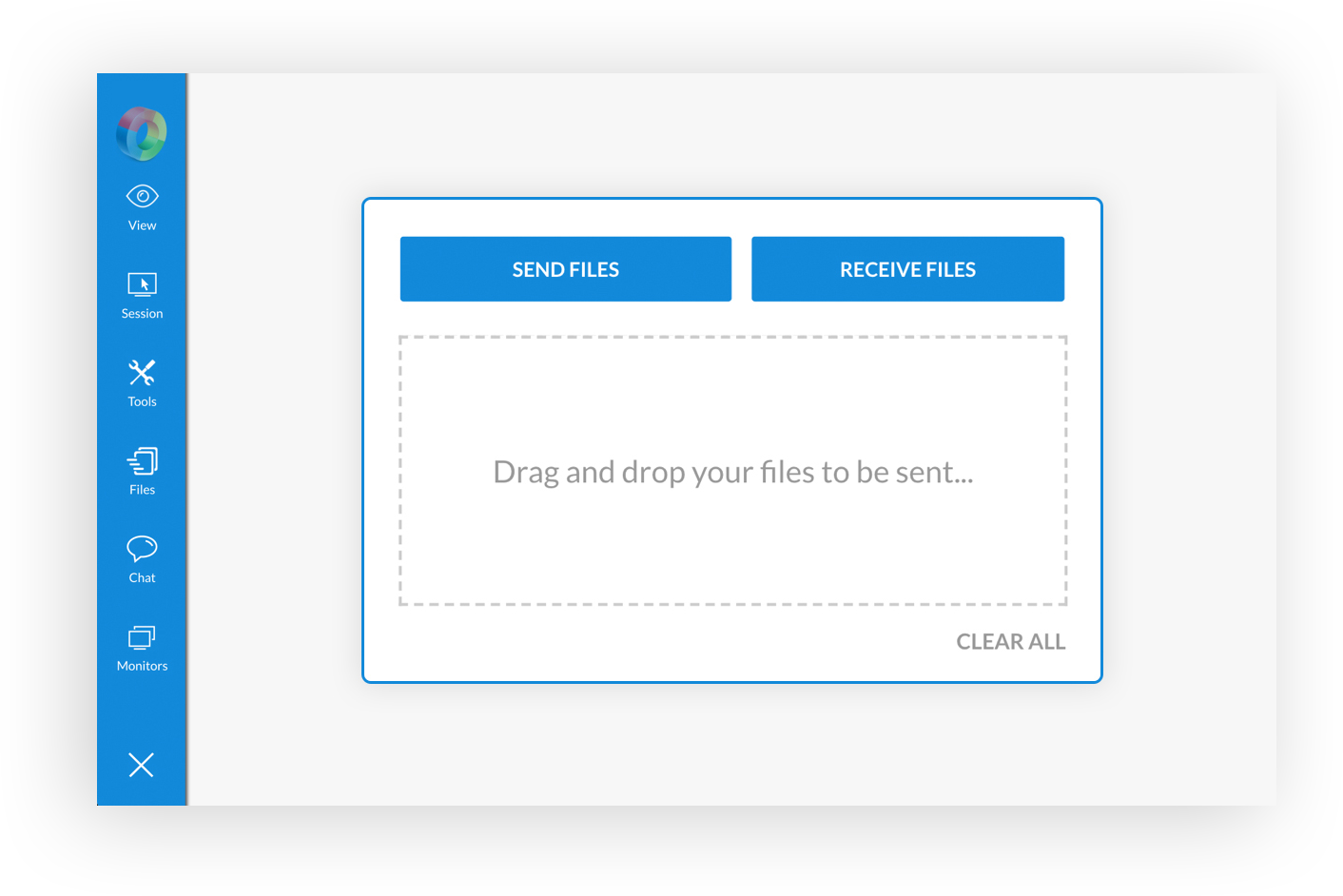Transfer file melalui terowongan terenkripsi
Mentransfer data rahasia selama sesi dukungan jarak jauh dapat membuat data Anda mudah rentan. Dengan enkripsi SSL AES 256 bit, dan transfer file desktop jarak jauh berbasis persetujuan pelanggan, kami telah memastikan bahwa semua file Anda sangat aman. SSL memastikan file dienkripsi selama transfer, sedangkan transfer file berbasis persetujuan pelanggan mengharuskan pelanggan Anda menyetujui transfer file selama sesi, sehingga memastikan data yang sedang dikirim benar-benar aman dan terverifikasi. Pelajari selengkapnya

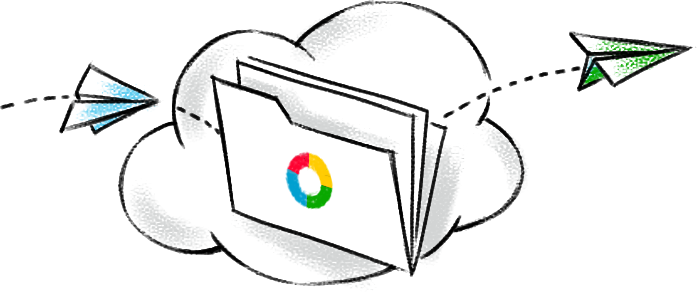
Berbagi file menjadi mudah di Zoho Assist
Waktu teknisi dukungan akan terbuang banyak ketika mereka menerima permintaan berulang untuk masalah yang sama di luar beban kerja reguler mereka. Dengan alat anotasi, Anda dapat memandu pelanggan dalam keseluruhan proses penyelesaian. Pelanggan dapat menyelesaikan masalah tersebut sendiri jika masalah serupa timbul lagi nantinya.
Bagaimana cara mentransfer file ke desktop jarak jauh?
Dengan Zoho Assist, berbagi file dapat dilakukan dengan mudah selama sesi dukungan jarak jauh aktif atau akses tanpa pengawasan. File dalam semua format dapat dibagikan antara teknisi dan pelanggan dengan cepat, berdasarkan bandwidth jaringan di tempat teknisi dan pengguna jarak jauh.
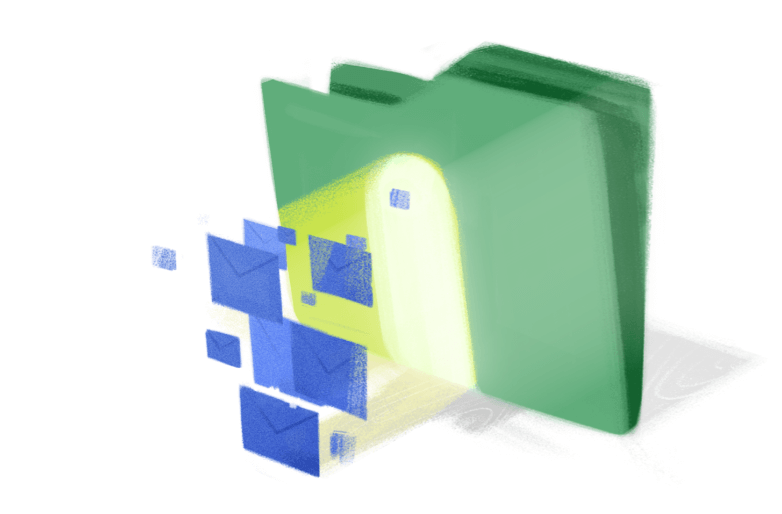
Langkah-langkah untuk mentransfer file dari jarak jauh:
- Buka opsi File yang terdapat di panel kiri sesi dukungan aktif.
- Pilih opsi Kirim File yang tersedia di jendela Transfer File.
- Unggah atau seret dan letakkan file yang akan dikirim dari komputer Anda.
- Klik opsi Kirim untuk mulai mengirim file yang dipilih.
Langkah-langkah untuk menerima file dari jarak jauh:
- Buka opsi File yang terdapat di panel kiri sesi dukungan aktif.
- Pilih opsi Terima File.
- Setelah jendela Transfer file terbuka di komputer jarak jauh, pilih file yang akan ditransfer.
- Setelah mengeklik Terima, setiap file maksimal 5 GB akan berhasil ditransfer ke sistem teknisi.

Dipercaya oleh merek ternama
- Hitachi
- Elemen
- Metro Washington
- Royal Haskoning
- United Foundation
Pertanyaan Umum
01. Apa itu transfer file jarak jauh?
Fitur berbagi file jarak jauh Zoho Assist yang memungkinkan Anda mengirim dan menerima file dengan mudah dari komputer jarak jauh menggunakan penyimpanan berbasis cloud.
02. Dapatkah saya mentransfer file lewat desktop jarak jauh?
Ya, dengan Zoho Assist Anda dapat berbagi file jarak jauh dengan fitur transfer file yang tersedia. Dengan software desktop jarak jauh aman ini, Anda dapat mentransfer file dengan membuat sesi dukungan jarak jauh.
03. Dapatkah kita mentransfer file dari/ke Windows, Mac, Linux?
Ya, Anda dapat langsung mulai mentransfer file dengan fitur transfer file Assist berbasis cloud di semua sistem operasi utama, seperti Windows, iOS, Android, Mac, dan Linux.
04. Bagaimana Mentransfer File ke Desktop Jarak Jauh di Windows?
Anda dapat mentransfer file langsung dengan memilih opsi File dari panel kiri selama sesi dukungan jarak jauh aktif. Gunakan opsi kirim dan unggah atau seret file untuk mengirimnya ke pengguna akhir jarak jauh.
05. Dapatkah saya berbagi file dari perangkat Android dan iOS?
Ya, Zoho Assist memiliki kompatibilitas lintas platform yang luar biasa. Anda dapat mentransfer file dari platform apa pun ke platform lain tanpa repot.
06. Apakah mentransfer file melalui internet aman?
Ya, kirim file dengan aman menggunakan alat dukungan jarak jauh berbasis cloud paling andal Zoho Assist. File Anda ditransfer dengan saluran enkripsi SSL AES 256 bit level industri dengan antarmuka yang telah disetujui pelanggan.
07. Berapa ukuran file maksimum yang dapat Anda bagikan/terima?
Zoho Assist memfasilitasi transfer file online aman selama sesi akses dan kontrol jarak jauh yang sedang berlangsung. File dengan format apa pun maksimal 5 GB dapat langsung ditransfer selama sesi berlangsung.